Kuinka muuntaa M2TS MKV:ksi (ilmainen mukana)
M2TS on yleinen Blu-ray-videomuoto, mutta se ei aina ole yhteensopiva useimpien laitteiden tai soittimien kanssa. Toisaalta MKV (Matroska Video) on monipuolinen muoto, joka on yhteensopiva useiden laitteiden ja mediasoittimien kanssa, mikä tekee siitä loistavan vaihtoehdon kaikille, jotka haluavat muuntaa M2TS-tiedostoja. Tässä oppaassa näytämme, miten se tehdään Muunna M2TS MKV:ksi 3 työkalulla. Jatka lukemista ja löydä yksityiskohdat.
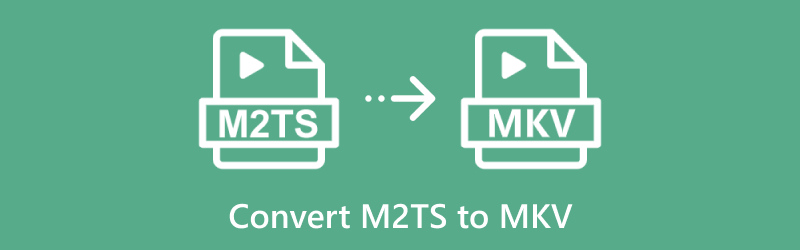
- OPAS LIST
- 1. Kuinka muuntaa M2TS MKV:ksi ArkThinker:ssä (suositeltu tapa)
- 2. Kuinka muuntaa M2TS MKV:ksi FFmpegissä
- 3. Kuinka muuntaa M2TS MKV:ksi MakeMKV:ssa
- 4. Usein kysytyt kysymykset
1. Kuinka muuntaa M2TS MKV:ksi ArkThinker:ssä (suositeltu tapa)
ArkThinker Video Converter Ultimate on yksi markkinoiden parhaista M2TS-MKV-muuntimista. Se tukee yli 1000 muotoa, mukaan lukien M2TS, MTS, WMV, AVI, MOV, MKV ja paljon muuta Windows- ja Mac-tietokoneissa. Se pystyy käsittelemään korkealaatuisen muunnoksen 4K-, 5K- ja 8K-tarkkuuteen asti, jotta alkuperäinen sisältö säilyy häviöttömästi. Lisäksi sen työkalupakki sisältää yli 20 työkalua MKV-videotehosteiden hiomiseen ja muokkaamiseen, kuten videon vesileiman poisto, videon parannus, värinkorjaus jne.
Lataa ja asenna M2TS to MKV -muunnin tietokoneellesi ilmaiseksi. Kun se on asennettu, siirry eteenpäin ja avaa ohjelma.
Lataa M2TS-tiedostosi napsauttamalla Lisää tiedostoja -painiketta. Vaihtoehtoisesti voit vetää ja pudottaa yhden tai useamman M2TS-tiedoston suoraan ohjelmaan.
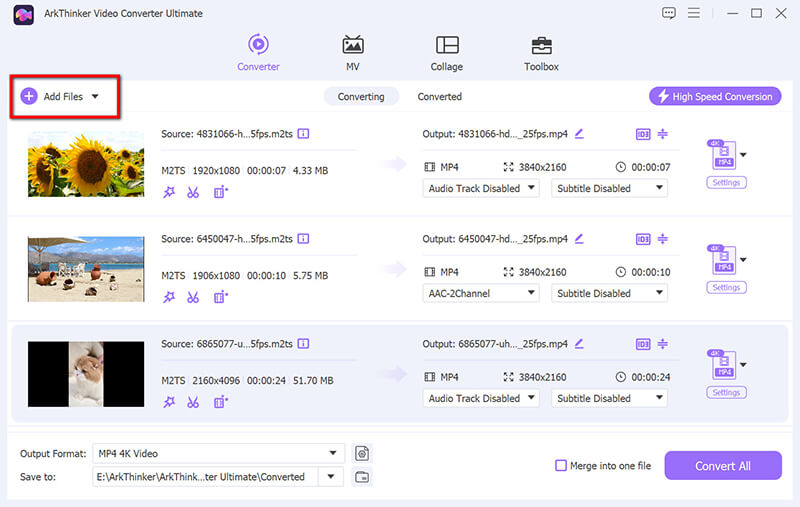
Etsi sitten Tulostusmuoto avattavasta valikosta vasemmassa alakulmassa ja valitse MKV Video-välilehdeltä tulostusmuodoksi.
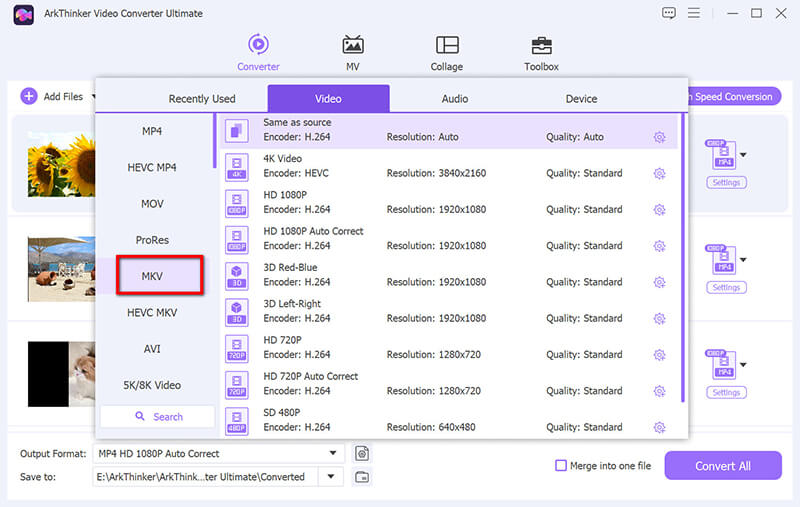
Ennen kuin aloitat M2TS:n muuntamisen MKV:ksi, voit muokata asetuksia, kuten resoluutiota, koodekkia, bittinopeutta ja kuvanopeutta, jos haluat muokata videotasi.
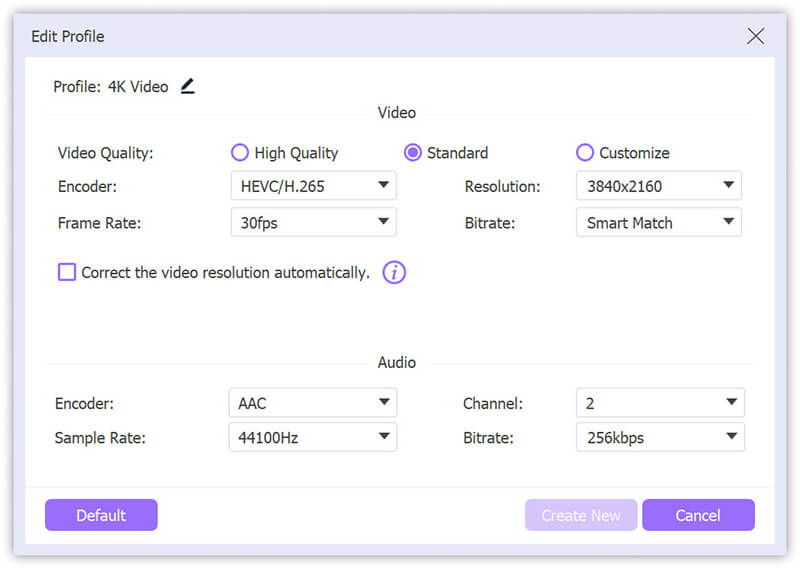
Lopuksi, kun olet valmis, napsauta Muunna kaikki -painiketta aloittaaksesi M2TS-tiedostojen muuntamisen MKV:ksi.
Tämä M2TS-MKV-muunnin tukee GPU-kiihdytystä, joten huomaat sen toimivan nopeammin kuin monet muut vaihtoehdot.
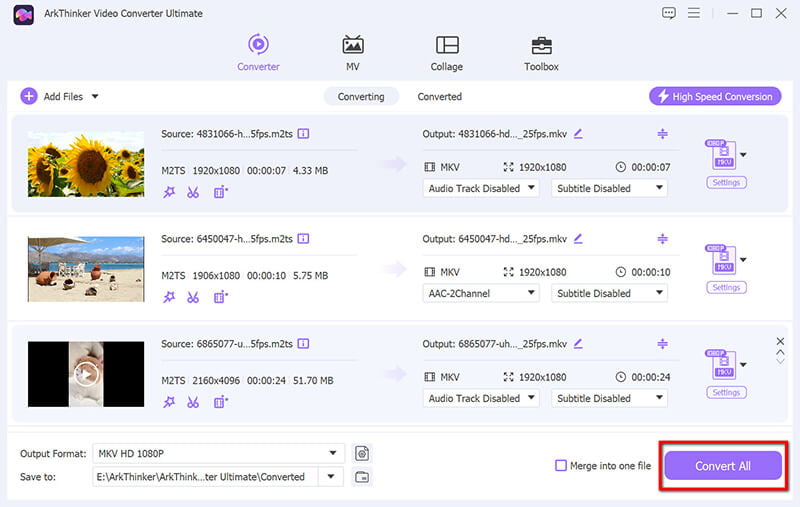
ArkThinker Video Converter Ultimate on helppokäyttöinen työkalu M2TS:n muuntamiseen MKV:ksi, joka tunnetaan nopeista muunnosajoistaan laadusta tinkimättä. Lisäksi sen häviötön muunnosominaisuus on täydellinen pitämään videosi huippulaadussa.
2. Kuinka muuntaa M2TS MKV:ksi FFmpegissä
FFmpeg on monipuolinen, avoimen lähdekoodin komentorivityökalu, jota käytetään muuntamaan ja käsittelemään multimediatiedostoja. Se on laajalti tunnettu tehokkaista ominaisuuksistaan, mutta se voi olla haastavaa aloittelijoille. FFmpeg on saatavilla Windowsille, macOS:lle ja Linuxille. Tämä työkalu on kuitenkin hieman monimutkainen, ja tarkista huolellisesti seuraavat vaiheet M2TS:n muuntamiseksi MKV:ksi Windowsissa.
Lataa FFmpeg-suoritettava tiedosto FFmpeg-verkkosivustolta (https://ffmpeg.org/download.html) ja lisää se järjestelmäsi PATH:iin.
Siirry kansioon, jossa M2TS-tiedostosi sijaitsee. Täällä voit laittaa kaikki M2TS-tiedostot yhteen kansioon valmistelua varten.
Käytä Windowsissa komentokehotetta (Windows + R ja syötä cmd suorittaaksesi sen.)
Muunna M2TS-tiedosto MKV:ksi käyttämällä seuraavaa komentoa:
ffmpeg -i input.m2ts -c kopioi output.mkv
• -i input.m2ts: Tämä määrittää syötetyn M2TS-tiedoston. Korvaa input.m2ts M2TS-tiedostosi polulla.
• -c kopio: Tämä komento kopioi streamit ilman uudelleenkoodausta, mikä säilyttää laadun ja nopeuttaa prosessia.
• output.mkv: Tämä on tulostiedoston nimi MKV-muodossa. Korvaa output.mkv halutulla tulostustiedoston nimellä.
Huomautus:
Jos haluat koodata M2TS-tiedoston uudelleen MKV:ksi H.264-videokoodekissa ja AAC-äänikoodekissa, voit käyttää:
ffmpeg -i input.m2ts -c:v libx264 -c:a aac output.mkv
• -c:v libx264: Koodaa videovirran uudelleen H.264-koodekilla.
• -c:a aac: Koodaa äänivirran uudelleen AAC:n avulla.
Odota, että muunnos on valmis. FFmpeg käsittelee tiedoston ja luo MKV-tulosteen määritettyyn paikkaan.
Siinä se! Sinulla on nyt MKV-tiedosto, joka on muutettu M2TS:stä FFmpegillä.
FFmpeg tarjoaa nopean, luotettavan ja ilmaisen tavan muuntaa M2TS-tiedostoja MKV:ksi, MKV:sta MP4:ääntai muita video-/ääniformaatteja. -c copy -vaihtoehdon käyttäminen mahdollistaa nopean muunnoksen laadun menettämättä, kun taas koodausvaihtoehdot, kuten libx264, tarjoavat joustavuutta pakkaamiseen. Tämä työkalu edellyttää kuitenkin, että olet ammattilainen, jolla on jonkin verran koodekkituntemusta. Se ei ehkä ole ystävällistä aloittelijoille.
3. Kuinka muuntaa M2TS MKV:ksi MakeMKV:ssa
MakeMKV on ilmainen työkalu, joka on erikoistunut muuntamaan videomuotoja, kuten M2TS, MKV:ksi. Se on erityisen suosittu DVD- ja Blu-ray-levyjen kopioinnissa ja on yhteensopiva sekä Windowsin että macOS:n kanssa. Se ei kuitenkaan lisää M2TS-tiedostoa suoraan, vaan tuo vain Blu-ray-levyn, kansion tai IOS-tiedoston, joka sisältää M2TS-tiedostot. Katsotaanpa alla olevia vaiheita M2TS:n muuntamiseksi MKV:ksi MakeMKV:ssa.
Vieraile virallisella MakeMKV-sivustolla (https://makemkv.com) ja lataa ohjelmisto käyttöjärjestelmällesi (Windows, macOS tai Linux). Asennuksen jälkeen avaa MakeMKV-ohjelma tietokoneellasi.
Aseta M2TS-tiedoston sisältävä Blu-ray-levy Blu-ray-asemaan, jos työskentelet levyltä. Tai jos sinulla on Blu-ray-kansio tai ISO-tiedosto, voit lisätä sen suoraan tässä vaiheessa.
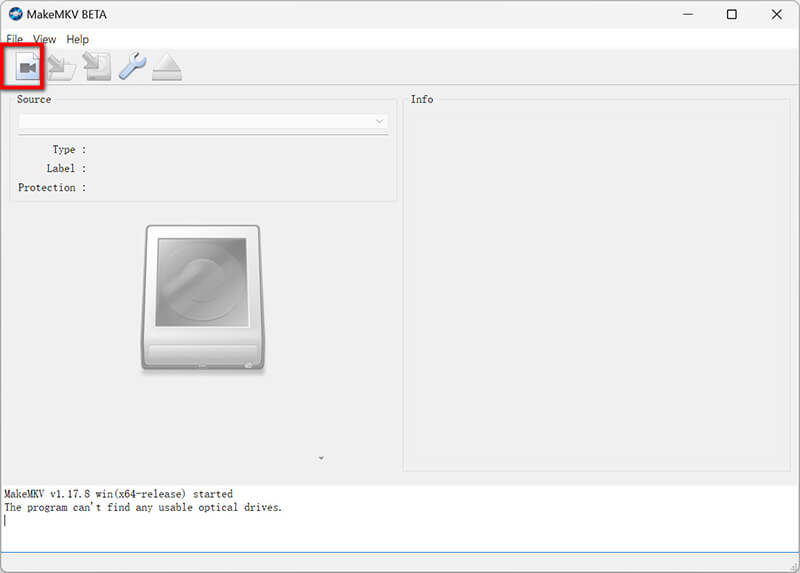
Kun Blu-ray-tiedosto on ladattu, MakeMKV skannaa sen ja näyttää luettelon nimikkeistä, ääni- ja tekstitysraidoista.
Valitse nimikeluettelosta ne, jotka haluat muuntaa MKV:ksi, ja oletusarvoisesti tulostusmuoto on MKV.
Tallentaaksesi muunnetun MKV-tiedoston, napsauta näytön alareunassa olevaa kansiokuvaketta ja valitse sijainti, johon haluat tallentaa sen.
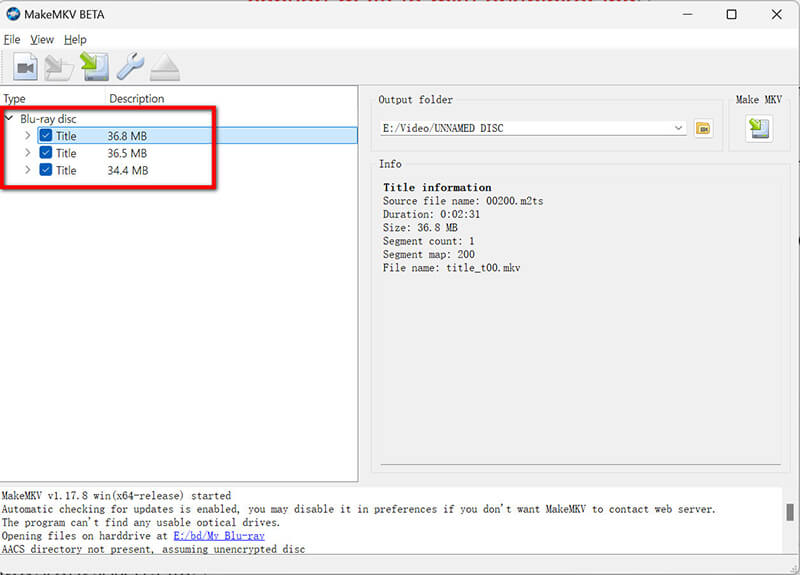
Klikkaa Tee MKV -painiketta, ja ohjelma alkaa muuntaa M2TS-tiedostosi MKV:ksi.
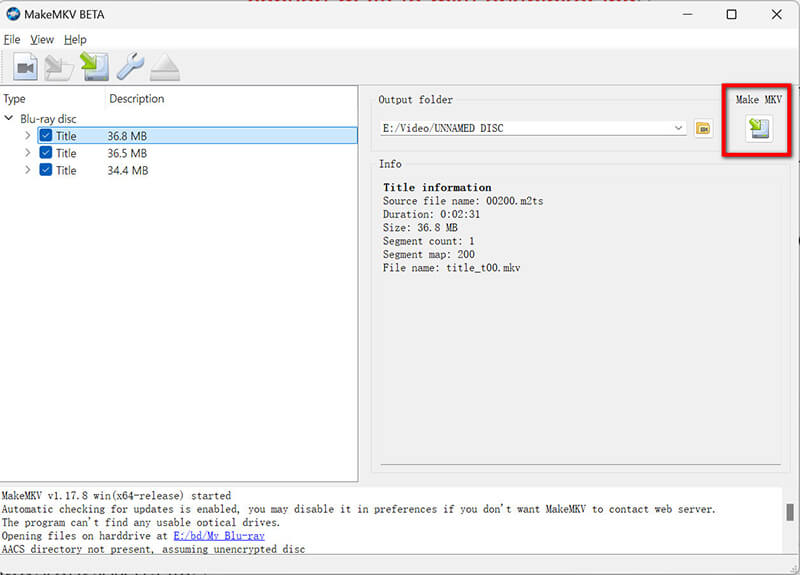
M2TS-tiedoston muuntamiseen kuluva aika vaihtelee sen mukaan, kuinka suuri tiedosto on ja kuinka nopea tietokoneesi on.
MakeMKV helpottaa M2TS:n muuntamista MKV:ksi minimaalisella laadun heikkenemisellä. Ohjelmiston avulla voit säilyttää täydet video-, ääni- ja tekstitystiedot samalla kun laitat ne monipuoliseen MKV-säiliöön. Tämä on kuitenkin vanha ohjelmisto ilman modernia käyttöliittymää ja rajoitettuja tulostusmuotoja, joten se ei välttämättä mene sydämeesi.
4. Usein kysytyt kysymykset
Kuinka voin muuntaa M2TS: n VLC: ssä?
VLC Media Player voi muuntaa M2TS-tiedostoja MKV:ksi muunnos/tallennusominaisuuden avulla. Avaa VLC, mene osoitteeseen Media > Muunna/Tallenna, lisää M2TS-tiedostosi ja valitse MKV tulostusmuodoksi. Napsauta alkaa aloittaaksesi muuntamisen.
Kumpi on parempi, M2TS vai MKV?
M2TS on ihanteellinen Blu-ray-levytiedoille, mutta se on vähemmän yhteensopiva mediasoittimien kanssa kuin MKV. MKV on monipuolisempi ja tarjoaa paremman yhteensopivuuden eri laitteiden välillä säilyttäen samalla korkean kuvan ja äänen laadun.
Käyttääkö MKV-muoto häviötöntä pakkausta?
MKV on eräänlainen säilömuoto, joka voi tallentaa sekä häviöllisiä että häviöttömiä ääni- ja videovirtoja. Se tukee häviöttömiä muotoja, kuten FLAC, mutta pakkaustyyppi riippuu tietyistä tiedostoasetuksista.
Johtopäätös
M2TS:n muuntaminen MKV:ksi voidaan tehdä helposti oikeilla työkaluilla, ja nyt tiedät kolme tehokasta menetelmää. Jos olet aloittelija, ArkThinker Video Converter Ultimate on hyvä vaihtoehto yksinkertaisella käyttöliittymällä ja edistyneillä työkaluilla. Jos olet yksi komentorivin käyttäjistä, FFmpeg on hyvä sinulle. Varmasti, jos tarvitset vain ilmaisen ratkaisun ilman ylimääräisiä vaatimuksia, MakeMKV on varmasti hyödyllinen. Valitse suosikki M2TS-MKV-muunnintyökalusi aloittaaksesi muuntaminen nyt.
Mitä mieltä olet tästä postauksesta? Klikkaa arvostellaksesi tätä viestiä.
Erinomainen
Arvosana: 4.9 / 5 (perustuu 412 äänet)
Etsi lisää ratkaisuja
Voimmeko toistaa MKV-tiedostoja iPhonellasi ja kuinka se toteutetaan MKV-videoiden rajaaminen – 5 parasta työkalua, jotka voit valita Vaiheittainen opas M2TS:n muuntamiseksi MKV:ksi 3 tapaa muuntaa ISO MP4:ksi alkuperäisellä laadulla 2024 3 parasta tapaa muuntaa FLV MP4:ksi sujuvaa toistoa vartenSuhteellisia artikkeleita
- Muunna video
- 2024 Movavi Video Converter Review: Ominaisuudet, plussat, miinukset
- Kuinka muuntaa 3GP MP4:ksi Online, Windows, Mac
- 4 tapaa poimia MP3-ääntä WebM Videosta
- 4 parasta 3GP-videomuunninta (2024 luettelo)
- 3 parasta ilmaista MXF-muunninta helppoa videon muuntamista varten
- Vaiheittainen opas M2TS:n muuntamiseksi MKV:ksi
- 5 parasta WebM-MP4-muuntajaa vuonna 2024
- Kuinka muuntaa WAV MP3:ksi 5 työkalussa ilman rajoja
- 4 parasta muuntajaa videon koon ja kuvasuhteen muuttamiseen
- 4 tapaa muuntaa MP4 WebM Online -muotoon. Tietokone ja mobiili



